来源:小编 更新:2025-05-12 02:47:33
用手机看
你有没有想过,把手机上的安卓系统搬到电脑上,是不是瞬间感觉电脑也变得潮酷起来呢?没错,现在就让我带你一起探索如何在电脑上安装安卓系统,让你的电脑焕发新活力!
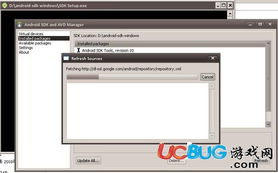
安卓系统,原本是手机上的宠儿,但现在,它也能在电脑上大放异彩。为什么这么说呢?首先,安卓系统拥有丰富的应用资源,无论是游戏还是办公软件,都能在电脑上轻松运行。其次,安卓系统的开放性,让用户可以自由安装各种软件,满足个性化需求。安卓系统与手机无缝连接,让你在电脑上也能轻松管理手机上的内容。
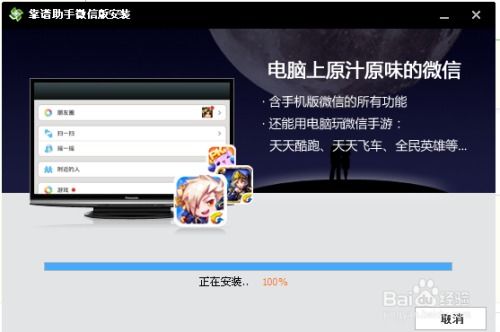
那么,如何在电脑上安装安卓系统呢?这里为你介绍三种方法,总有一款适合你!
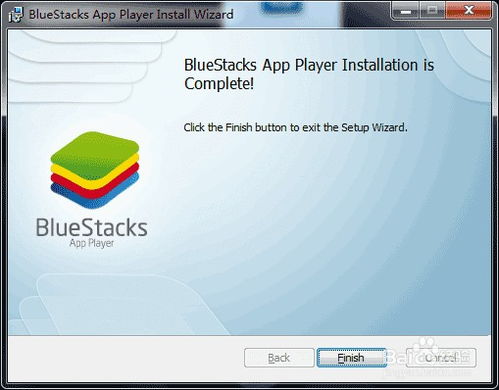
安卓模拟器,就像一个虚拟的手机,让你在电脑上也能体验安卓系统的魅力。市面上有很多安卓模拟器,比如靠谱助手、BlueStacks等。以下是一个简单的安装步骤:
1. 下载并安装安卓模拟器。
2. 打开模拟器,按照提示完成安装。
3. 模拟器安装完成后,就可以在电脑上安装安卓应用了。
如果你想要在电脑上直接运行安卓系统,那么本地安装是一个不错的选择。这里以凤凰操作系统为例,为你介绍安装步骤:
1. 下载凤凰操作系统,并解压到本地。
2. 以管理员权限运行下载的凤凰系统。
3. 选择本地安装,然后选择一个安装的分区。
4. 等待系统自动安装完成,重启电脑。
5. 开机后,选择引导菜单,选择凤凰系统进入。
U盘安装,顾名思义,就是将安卓系统安装到U盘上,然后通过U盘启动电脑。以下是一个简单的安装步骤:
1. 下载凤凰操作系统,并解压到本地。
2. 使用U盘制作工具,将凤凰操作系统制作成启动U盘。
3. 关机,从BIOS设置启动U盘。
4. 按照提示完成安装。
在安装安卓系统时,需要注意以下几个问题:
1. 硬件要求:电脑的硬件配置要满足安卓系统的运行要求,否则可能会出现卡顿、崩溃等问题。
2. 驱动程序:安卓系统可能需要安装一些硬件驱动程序,否则某些硬件可能无法正常工作。
3. 系统兼容性:安卓系统与Windows系统可能存在兼容性问题,需要提前做好准备工作。
在电脑上安装安卓系统,不仅可以让你在电脑上体验安卓系统的魅力,还能让你的电脑焕发新活力。希望这篇文章能帮助你成功安装安卓系统,让你的电脑变得更加有趣!